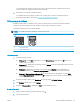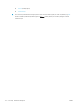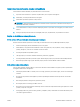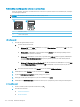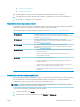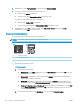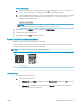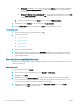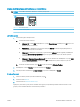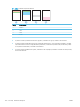HP Color LaserJet Pro MFP M178-M181 - User Guide
Ja konstatējat, ka jānomaina tonera kasetne vai citas nomaināmās detaļas, materiālu statusa lapā ir
norādīts saraksts ar oriģinālo HP rezerves daļu numuriem.
2. Pārbaudiet, vai izmantojat oriģinālo HP kasetni.
Uz oriģinālās HP tonera kasetnes ir uzraksts “HP” vai HP logotips. Lai iegūtu papildinformāciju par
HP kasetņu identicēšanu, atveriet lapu www.hp.com/go/learnaboutsupplies.
Tīrīšanas lapas drukāšana
Drukāšanas laikā printerī var sakrāties papīra, tonera un putekļu daļiņas un izraisīt tādas drukas kvalitātes
problēmas kā tonera kripatiņas vai traipi, smērējumi, švīkas, līnijas vai atkārtotas atzīmes.
Lai izdrukātu tīrīšanas lapu, veiciet šādas darbības.
PIEZĪME. Šīs darbības mainīsies atkarībā no vadības paneļa veida.
1 2
1 LED vadības panelis
2 2 rindu vadības panelis
LED vadības paneļi:
1. Atveriet HP Printer Assistant.
● Windows 10: Izvēlnē Sākt noklikšķiniet uz opcijas Visas lietotnes, noklikšķiniet uz HP un pēc tam
atlasiet printera nosaukumu.
● Windows 8.1: noklikšķiniet uz lejupvērstās bultiņas sākuma ekrāna kreisajā apakšējā stūrī un pēc tam
atlasiet printera nosaukumu.
● Windows 8: noklikšķiniet ar peles labo pogu tukšā apgabalā sākuma ekrānā, noklikšķiniet uz
lietojumprogrammu joslas Visas lietojumprogrammas un pēc tam atlasiet printera nosaukumu.
● Windows 7, Windows Vista, un Windows XP: Uz datora darbvirsmas noklikšķiniet uz opcijas Sākt,
atlasiet Visas programmas, noklikšķiniet uz HP, noklikšķiniet uz printera mapes un pēc tam atlasiet
printera nosaukumu.
2. HP Printer Assistant atlasiet opciju Drukāšana un pēc tam atlasiet HP Device Toolbox.
3. Cilnē Sistēma noklikšķiniet uz opcijas Apkope.
4. Apgabalā Tīrīšanas režīms noklikšķiniet uz Sākt, lai sāktu tīrīšanas procesu.
2 rindu vadības paneļi
1. Printera vadības panelī nospiediet iestatīšanas pogu .
2. Atveriet šādas izvēlnes:
LVWW Drukas kvalitātes uzlabošana 111